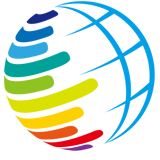Paragon Partition Manager Free建立USB开机随身碟
8.使用预设的选项「Do not mount a network share,点选「Next」。

9.正在建立USB开机随身碟。

10. USB开机随身碟制作完成,点选「Done」。

11.关闭Paragon Partition Manager,结束USB开机随身碟的制作。

12.将开机随身碟插在USB插槽,设定BIOS为USB随身碟开机,详见:设定BIOS的开机顺序为光碟优先〈也可以在开机的时候,按键盘的快速键,显示开机选单,再选择要开启的装置,宏碁的电脑按「F12」,华硕的电脑按「ESC」,其他品牌详见:常用的笔记型电脑开机快速键〉,就可以使用USB随身碟开机。开机以后如下图所示,选择USB随身碟开机。

13.正在载入程式。

14.开启的Paragon Partition Manager如下图所示,可以开始调整你的硬碟。

点个赞! ()
更多相关
相关文章
- 徐起预热真我 GT7 Pro!搭载最新旗舰芯 或提前发布(图文)
- 曝任天堂 Switch 2 采用“双屏”设计,何时发布成谜(图文)
- VR/PC 对战游戏《DAVIGO》将于 11 月 29 日发布抢先体验版
- 可自我修复显示屏的手机或五年内面世 手机售后要失业?
- 博主称天玑 9300 安兔兔跑分双杀骁龙 8 Gen3(图文)
- 手把手教你减少电池损耗 看完老手机还能再撑一年 (图文)
- 老人换机别乱花钱 买高配不如为他们设置好这些 (图文)
- 十一回家给长辈买礼物?给你一份高性价比清单(图文)
- 微软必应聊天更新:集成至 Microsoft Launcher、引入“在手机上继续”功能
- 一加 Ace2 Pro 今日首销 顶配不到四千元 性价比爆棚 (图文)